Korjaa jäätyneet videot oikeilla prosesseilla ja hyödyllisillä osoittimilla
Videon jumiutuminen on erittäin stressaavaa elokuvia tai mieleenpainuvia videoita katsottaessa. Katsoitpa videoita paikallisesti tai verkossa, tällaiset ongelmat ovat väistämättömiä, ja ne johtuvat useista syistä. Tässä artikkelissa käsitellään tapoja ja suositellaan videoiden jäätymisen korjaamista ja välttämistä. Kerromme myös yleisimmät videon jäätymisen syyt, ja esittelemme tehokkaan sovelluksen, joka voi korjata tallennettuja videoita tällaisissa ongelmissa. Oppia kuinka korjata jumiutunut video lukemalla tämän artikkelin.
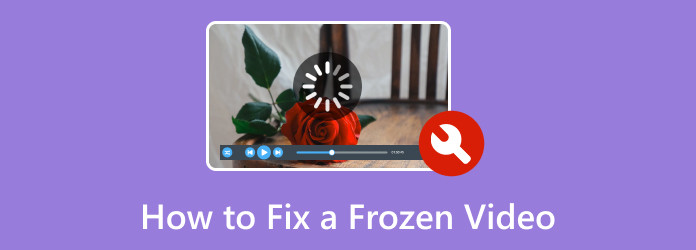
Osa 1. Miksi videot jäätyvät?
Useat syyt aiheuttavat videon pysähtymisen; tällaisten tekijöiden ymmärtäminen voi auttaa sinua ratkaisemaan ja estämään tämän ongelman tehokkaasti. Hidas ja epävakaa Internet-yhteys on yleinen syy videoiden jumiutumiseen verkkosuoratoistoa käytettäessä. Se johtaa riittämättömään kaistanleveyden puskurointiin ja toiston keskeytyksiin. Laitteen suorituskyky on myös yksi syy videon jumiutumiseen. Jos laitteesi ei täytä HD-videoiden toistamisvaatimusta, toisto saattaa vaikeutua. Seuraava syy videoiden jumiutumiseen on vanhentunut ohjelmisto; jos laitteesi on viisi vuotta vanha, sen ohjelmisto saattaa olla vanhentunut ja saatat kohdata yhteensopivuusongelmia. Myös yhteensopimattomat tai vanhentuneet näytönohjaimet voivat aiheuttaa ongelmia paikallisesti tallennettujen videoiden toistamisessa. Syitä on monia muitakin, mutta nämä ovat yleisimmät syyt videosi jumiutumiseen.
Osa 2. Kuinka korjata videon jumiutuminen?
Tipard FIxMP4 on sovellus videoille, joissa on virheitä, kuten jumiutuminen tai viive. Tämä tehokas työkalu voi korjata jäätyvän videosi muutamalla napsautuksella. Yhdistettynä intuitiiviseen käyttöliittymään, joka tekee tästä sovelluksesta helposti hallittavissa. Saatavana Windows- ja Mac-käyttöjärjestelmille, se palvelee erilaisia videomuotoja. Kaikki videot voidaan korjata tällä sovelluksella, ja varmistat, että videotiedostosi ei ole vioittunut ja toistettava. Opi hallitsemaan sovellusta lukemalla lisää alla.
Vaihe 1Lataa ja käynnistä sovellus
Ensimmäinen vaihe on ladata sovellus. Voit napsauttaa alla olevaa latauspainiketta. Asenna sovellus lataamisen jälkeen. Siirry asennuksen jälkeen työpöydällesi ja napsauta sovelluksen pikakuvaketta.
Vaihe 2Tuo vioittunut tiedosto
Sovelluksen käynnistämisen jälkeen sinulla on kaksi suurta + -painiketta. Sinun on tuotava vioittunut tiedostosi. Tee se napsauttamalla isoa + -painiketta sovellusikkunan vasemmalla puolella. Napsauttamalla tätä avautuu asiakirja-ikkuna, josta voit valita tiedostosi.
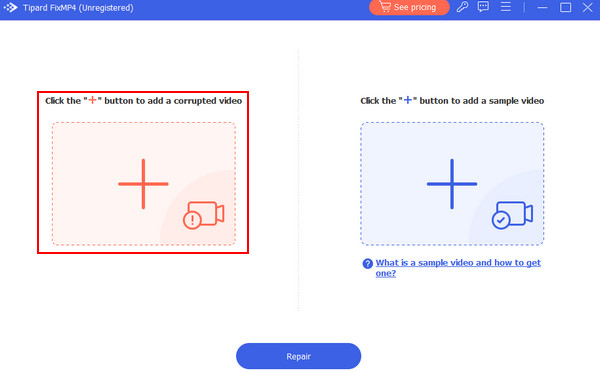
Vaihe 3Tuo mallitiedosto
Kun olet tuonut vioittuneen tiedoston, sinun on tuotava mallitiedosto. Tee se napsauttamalla isoa + -painiketta sovellusikkunan oikeassa reunassa. Napsauttaminen avaa myös asiakirja-ikkunan, josta voit valita ja tuoda näytetiedoston.
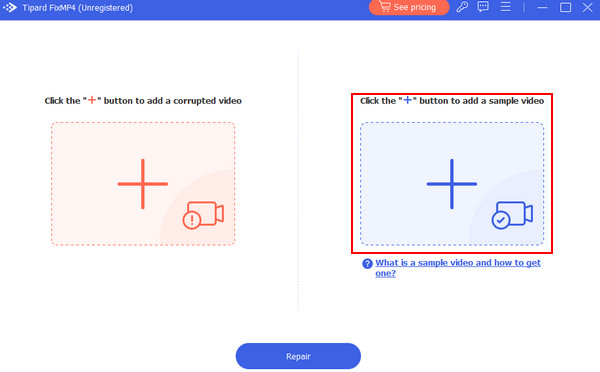
Vaihe 4Korjaustiedosto
Kun olet tuonut kaikki tärkeät tiedostot, voit aloittaa videotiedoston korjaamisen. Tee se napsauttamalla korjaus -painiketta. Korjattu tiedosto tulee tallentaa sovelluksen oletuskansioon.
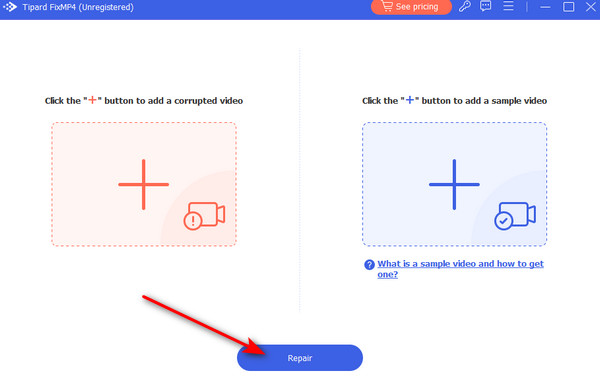
Osa 3. Vinkkejä videon jäätymisen välttämiseen
Käytä luotettavaa mediasoitinta
Epäluotettava mediasoitin on yleisin ongelma videon jumiutuessa. Mediasoitin saattaa olla vanhentunut tai sillä voi olla vaikeuksia käsitellä videota vanhentuneiden koodekkien vuoksi. Päivittämällä tai käyttämällä toista mediasoitinta voit helposti korjata tämän ongelman. Mutta jos haluat korjata sen tyylillä, voit tuoda tai päivittää sen nykyiset koodekit manuaalisesti.
Tarkista Internet-yhteys
Kun katsot tai suoratoistat verkossa, yleisin videon jumiutumiseen liittyvä ongelma on hidas yhteys. Päivän ruuhka-aikoina monet ihmiset käyttävät internetyhteyttä, mikä saa videosi jäätymään. Voit ratkaista tämän ongelman tilaamalla paljon nopeamman verkkonopeuden.
Käytä luotettavia resursseja
Epäluotettavien resurssien käyttö online-suoratoistossa voi myös aiheuttaa videon jumiutumista. Tällaisten resurssien käyttö voi saastuttaa laitteesi haittaohjelmilla ja aiheuttaa järjestelmän toimintahäiriön. Myös lataaminen epäluotettavilla resursseilla hidastaa latausnopeutta. Käytä aina luotettavia resursseja suojataksesi laitettasi ja itseäsi mahdollisilta uhilta.
Laajennettu lukeminen:
Videota ei voi toistaa: 5 tapaa korjata videon virhekoodi 0xc1010103
Ei ääntä toistettaessa videoita Androidilla? Kokeile näitä 9 ratkaisua!
Osa 4. Usein kysytyt kysymykset jäädytettyjen videoiden korjaamisesta
Voiko hidas internetyhteys aiheuttaa videon jäätymisen?
Kyllä, hidas internetyhteys voi aiheuttaa videon jäätymisen. Estä tämä ongelma varmistamalla vakaa verkkoyhteys ja tarkistamalla Internet-nopeus. Sulje myös muiden laitteiden verkkoyhteys, tai jos se ei toimi, yritä päivittää verkkoyhteytesi.
Voiko ylikuumeneminen aiheuttaa videon jäätymisen laitteeseeni?
Kyllä, ylikuumeneminen voi aiheuttaa videon jäätymisen laitteeseen. Ylikuumeneminen voi heikentää laitteen suorituskykyä. Varmista, että puhdistat laitteesi ja pidät sen viileänä videon jäätymisen estämiseksi tai välttämiseksi.
Miten estän videoiden jäätymisen?
Estä videoiden jäätyminen varmistamalla, että sinulla on vakaa verkkoyhteys ja voit säätää sen videon laatua tai optimoida sen asetuksia paremman käyttökokemuksen saamiseksi. Sulje myös tarpeeton sovellus, jota et käytä.
Kuinka korjaat videon jäätymisongelman Androidissa?
Pysäytä videon jumiutuminen varmistamalla, että verkkoyhteys on vakaa ja että laitteesi pystyy toistamaan videota. Voit myös säätää sen videon laatua sujuvammaksi, ja jos se ei toimi, yritä käynnistää laite uudelleen.
Miksi suoratoistovideoni roikkuu jatkuvasti?
Jos koet jumiutumisen videon suoratoiston aikana, se johtuu huonosta verkkoyhteydestäsi tai laitteesi huonosta suorituskyvystä. Se johtuu myös taustasovelluksesta, jota et käytä ja toistat sitä korkealaatuisena videona.
Yhteenveto
Kuinka Oppia kuinka korjata videon jäätymisongelmat on vaikeaa, varsinkin kun aloitat alusta. Mutta kun tiedät, mikä aiheuttaa tällaiset ongelmat, voit helposti tunnistaa ja korjata ne. Suosittelemme, että luet uudelleen sen osan, jonka ymmärtäminen on vaikeaa.







